Ezee Graphic Designer电脑版款专业的视觉传达设计图像处理工具。Ezee Graphic Designer电脑版能够将图片进行自己想要的方式进行美化,可以创建不同颜色的独特外观:使用创意照片滤镜,您可以创建不同颜色的独特外观只需单击一下即可完成导入。
-
最新版查看
-
3.82 中文版查看
-
1.1.0 电脑版查看
-
1.0.1 电脑版查看
-
1.0 电脑版查看
Ezee Graphic Designer功能介绍
1、拼贴的照片网格
从在线内容目录中选择所需的尴板,然后将图片拖放到所需的位置。所有网格均可自由调节。
2、智能形状
我们最热门的客户要求:每个SmartShape的尺寸,颜色和形状都可以轻松修改。
3、照片
此外,还提供大量机构照片供您选择。总能找到合适的图像!
4、图形和插图
访问令人印象深刻的设计元素和插图集合,以便在印刷品或网络上使用。
5、背景擦除指南
轻松地从背景中移除对象:只需屏蔽对象,大致擦除背累并单击即可将其删除。
6、切项目
轻松删除不需要的对象:使用鼠标选择轮廓,磁性套索将自动创建路径。
7、魔术擦除
有人走进镜头,烦人的街道标志或动车:Magic Erase可以立即从你的照片中删除不需要的物体。
8、照片治疗工具
修饰照片中的斑点或皱纹:使用“照片修复”工具,只需单击一下即可使其消失。
9、印象深刻的照片速镜
使用创意照片滤镜,您可以创建不同颜色的独特外观:只需单击一下即可完成导入!
Ezee Graphic Designer使用方法
1、打开一个新的EzeeGraphicDesigner项目并为您的设计设置尺、新贴的照片网格从在线内含自录中选择所需的文件
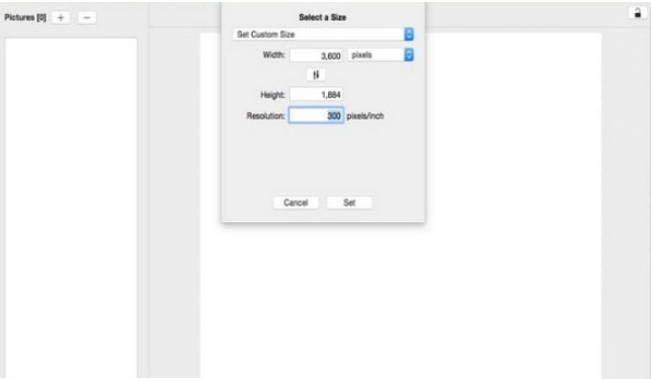
2、设置背景颜色。对于此样本设计,我们使用了RGBHex#FF6666。
3、导入需要设计使用的图片点击+添加图片。
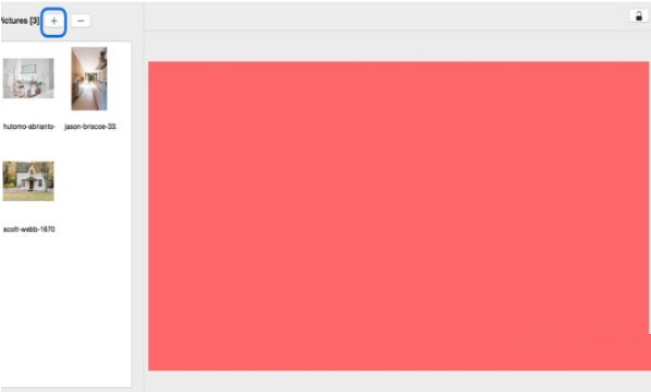
4、选择添加单张图片,确定图片位置定位,并将间距设置为零。这个网格将保留我们的主要图片
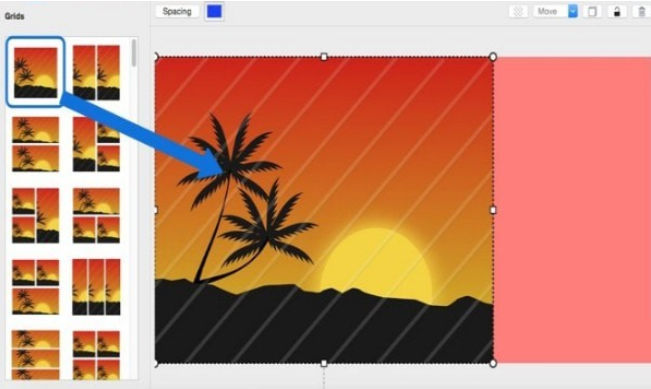
5、转到“图片”选项卡,将需要合并的图片拖动到背景底片图片网格中。使用裁剪工具完美贴合它。

6、点击形状和线条生成一条线,如下面的屏墓截图所示。如图所示放置此行,并复制它以在底部创建另一条类似的行。
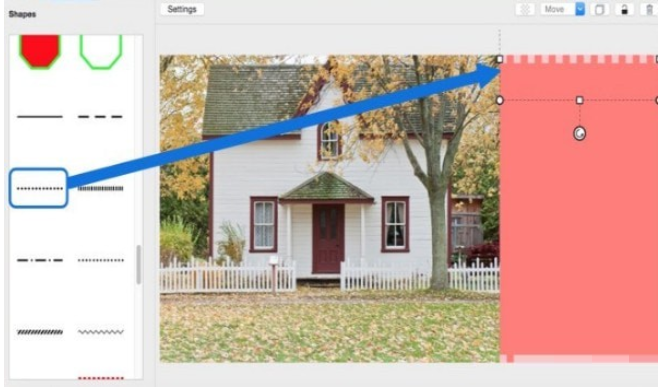
7、返回“网格”合并两个图片图层,如下面的屏幕截图所示。
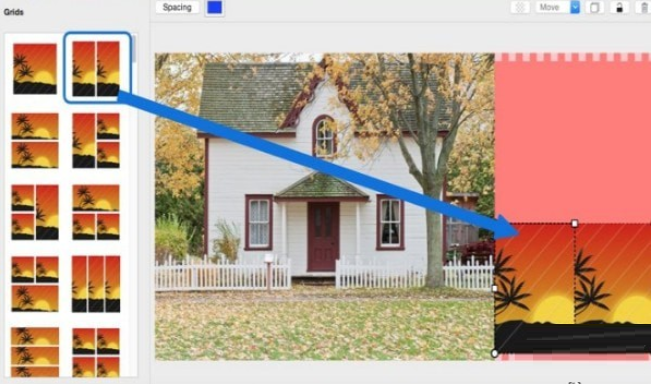
8、返回原始图片中并拖动图片,如下面的屏幕截图所示

9、点击生成文字框并配写文字,如下面的屏幕截图所示。
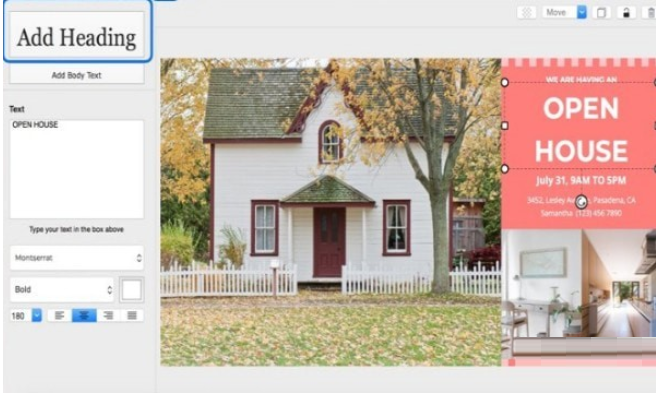
10、你的设计准备好了!您现在可以将其导出为JPEG,PNG或TIFF图像,并从本地打印机或您选择的打印服务进行打印。
Ezee Graphic Designer安装步骤
1、双击安装包,进入软件安装界面
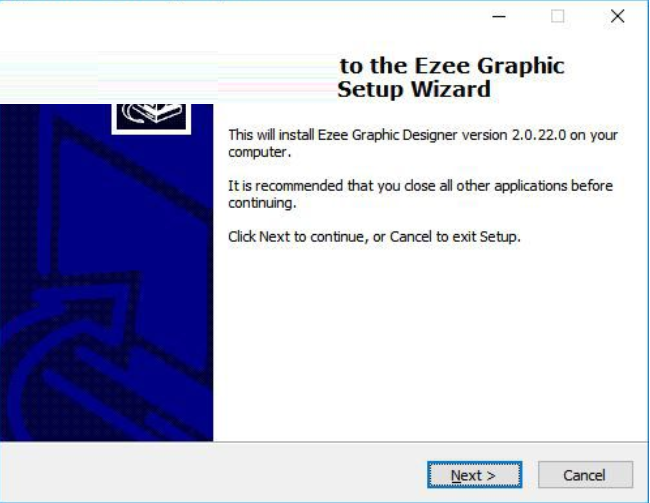
2、点击install开始安装软件,可以显示软件的安装界面
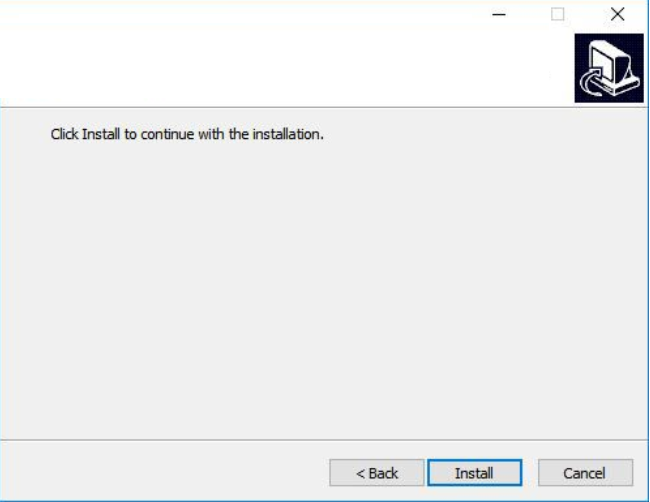
3、提示安装的进度,等待几秒钟软件就安装结束
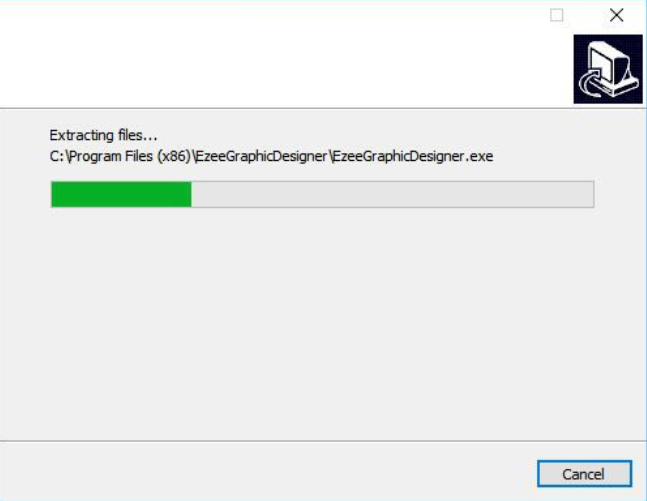
4、提示安装完毕界面,不要打开软件,点击finish退出
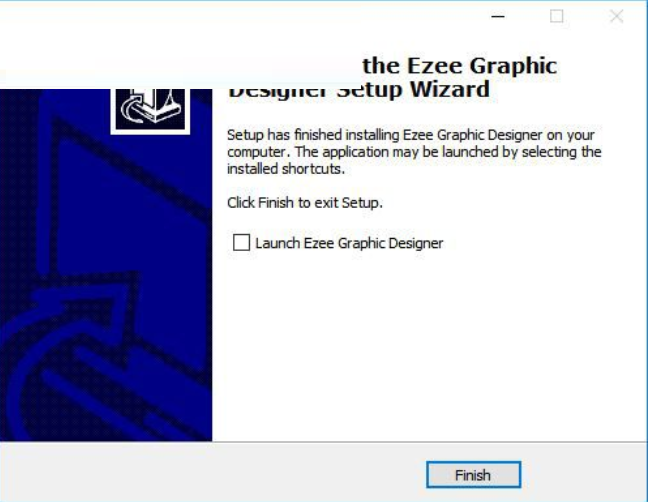
Ezee Graphic Designer更新日志
1、修复bug
2、优化部分功能
小编推荐:Ezee Graphic Designer最新版轻松地从背景中移除对象:只需屏蔽对象,大致擦除背累并单击即可将其删除,是图片编辑的很好辅助的帮手。


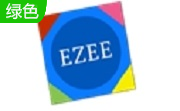

 photoshop cs6
photoshop cs6
 抖音电脑版
抖音电脑版
 QQ浏览器
QQ浏览器
 Flash中心
Flash中心
 鲁大师
鲁大师
 百度一下
百度一下
 驱动精灵
驱动精灵
 360浏览器
360浏览器
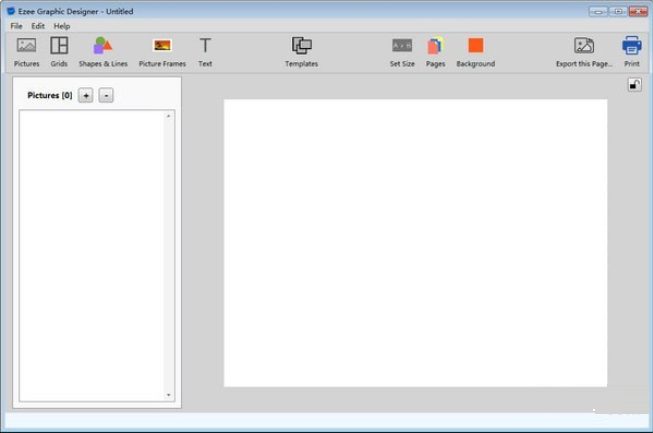
 金舟多聊
金舟多聊
 Google Chrome
Google Chrome
 风喵加速器
风喵加速器
 铃声多多
铃声多多
 网易UU网游加速器
网易UU网游加速器
 雷神加速器
雷神加速器
 爱奇艺影音
爱奇艺影音
 360免费wifi
360免费wifi
 360安全浏览器
360安全浏览器
 百度云盘
百度云盘
 Xmanager
Xmanager
 2345加速浏览器
2345加速浏览器
 极速浏览器
极速浏览器
 FinePrint(虚拟打印机)
FinePrint(虚拟打印机)
 360浏览器
360浏览器
 XShell2021
XShell2021
 360安全卫士国际版
360安全卫士国际版
 迅雷精简版
迅雷精简版





























